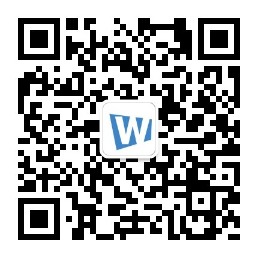| 云帮手系统管理 |
|
系统管理可对当前系统正在运行的进程、系统服务、系统账号进行有效管理。帮助用户简化系统管理难度,提高运维效率! 一、进入系统管理界面1. 打开服务器面板 方式二:选中服务器,右键显示选项菜单,点击“管理面板” 二、功能简介1. 进程管理 通过枚举系统当前正在运行的进程列表,依据进程占用CPU使用量及内存使用量筛选出 按照CPU、内存使用量升序,显示进程列表 用户通过进程列表就可以很容易的发现及处理异常进程(比如关闭进程) 2. 系统服务管理 系统服务项目包括服务名称、服务描述、启动类型以及服务状态等信息 用户可以关闭和启用系统服务 停用/启用:停用服务会导致某些系统功能无法使用,请谨慎操作 3. 系统账号管理 通过系统帐号列表用户可以:
修改帐号密码 旧密码:填写旧密码。 新密码:填写新密码。 确认密码:确认新密码 创建帐号 账号名称:填写账户名称,禁止输入非法字符。 账号密码:填写账户密码。 确认密码:填写确认密码。 用户分组:选择所属用户分组。 注意:Windows和Linux的用户分组有差别,Windows为:Administrator,Guest;Linux为:root |